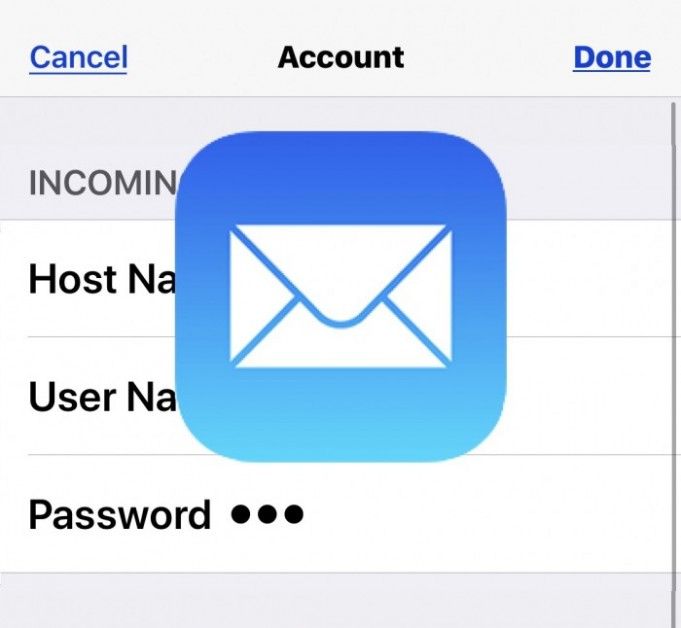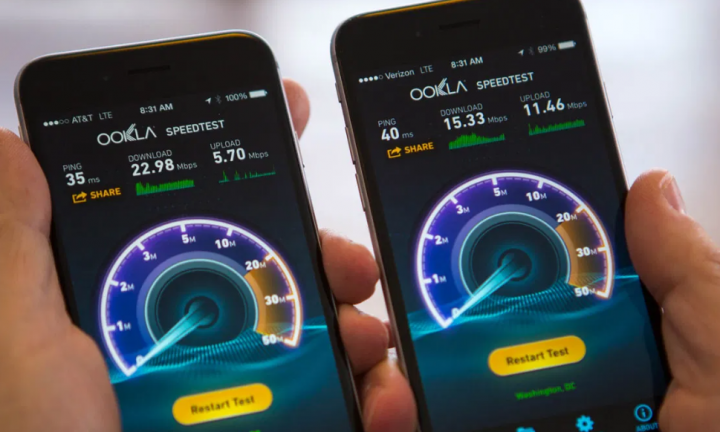Как исправить проблему, в которой Windows не может подключиться к сервису ProfSvc

Пользователи, столкнувшиеся с сообщением об ошибке Окна Не удалось подключиться к сервису ProvSvc всякий раз, когда они пытаются войти на свои ПК на экране входа в систему. Однако сообщение об ошибке означает, что Windows не может подключиться к службе профилей, которая отвечает за вход в систему на ПК.
Что ж, ошибка не является распространенной и возникает в основном, когда ваш профиль либо поврежден, либо из-за отсутствия каких-либо системных файлов. Не существует «быстрого» способа исправить эту ошибку, и если обычные методы не работают, мы должны либо выполнить восстановление системы, либо выполнить чистую установку.
Причины ошибки:
Как упоминалось ранее, это сообщение об ошибке появляется только тогда, когда Windows не может подключиться к ProfSvc (служба профилей). Поскольку это ограничивает вас от входа в систему. Вот почему это происходит:
- Системные файлы: Возможно, ваши системные файлы повреждены или отсутствует какой-либо модуль. Поскольку это ограничивает загрузку профиля.
- Поврежденный профиль: Профили в ОС Windows постоянно портятся. Тогда может быть вероятность, что ваш профиль поврежден, и из-за этого вы не сможете войти в систему.
В этом методе мы попытаемся вернуть вас на ваш компьютер через учетную запись администратора по умолчанию. Если это не сработает, мы восстановим вашу систему до более раннего состояния.
Как исправить ошибку Windows не может подключиться к ProvSvc:

Следуйте приведенным ниже инструкциям, чтобы исправить проблему Windows не удалось подключиться к ProvSvc.
Исправление 1: включение встроенного администратора
Каждая Windows предлагает встроенного администратора, который в первую очередь отключает ПК. Он может справиться с такими проблемами. Мы включим учетную запись администратора и попробуем создать для вас новый профиль пользователя. Когда вы создали учетную запись, вы можете легко перенести данные в профиль.
- Добавьте загрузочное устройство с копией Windows на свой компьютер. Затем нажмите на Почини свой компьютер расположен в нижней левой части экрана вашего ПК. Если у вас нет загрузочного компакт-диска, вы можете перейти в безопасный режим с помощью командной строки, а не выполнять действия оттуда.
- Когда вы успешно войдете в среду восстановления, нажмите на Устранение неполадок> Дополнительные параметры> Командная строка .
- Когда вы входите в командную строку, выполните следующую команду:
net user administrator /active:yes
- Запустить снова ваш компьютер, а затем успешно войдите в административную учетную запись. Затем создайте новый профиль пользователя и переместите все существующие файлы из другого профиля через проводник Windows. Не стесняйтесь удалить поврежденную учетную запись, как только вы закончите перенос данных.
Если вы по-прежнему сталкиваетесь с проблемой Windows не может подключиться к ProvSvc, погрузитесь ниже!
Исправление 2: Выполните восстановление системы
Если вы не можете включить встроенного администратора или у вас возникли проблемы при создании новой учетной записи на своем ПК. Затем вы можете продолжить, а затем выполнить восстановление системы. Восстановление системы откатывает вашу Windows к более раннему моменту, когда происходит какое-либо серьезное событие (например, установлен Центр обновления Windows). Механизм восстановления автоматически создает резервные копии либо периодически, либо вовремя, когда вы загружаете или устанавливаете любое новое обновление.
- Положите загрузочный носитель внутри вашей системы, а затем успешно загрузитесь с нее.
- Теперь выберите Почини свой компьютер который будет присутствовать, когда вы вставите носитель и загрузитесь с него.
- Теперь нажмите на параметры Устранение неполадок> Восстановление системы
- Затем вы увидите различные варианты выбора точки восстановления. Выберите его там, где, по вашему мнению, ваш компьютер работал нормально, а затем сохраните изменения.
Если вы по-прежнему сталкиваетесь с проблемой Windows не может подключиться к ProvSvc, погрузитесь ниже!
Исправление 3: Установите свежую Windows
Если ни одно из вышеперечисленных решений не работает, вы можете продолжить и установить или загрузить новую версию. Окна скопируйте на свой компьютер. Нам уже надоели возможности получить доступ к ПК, создав новую учетную запись администратора или через точку восстановления.
Заключение:
Итак, это были одни из лучших решений для исправления Окна Не удалось подключиться к сервису ProvSvc проблема. Надеюсь, вы успешно решите проблему с помощью нашего контента. Если у вас есть какие-либо вопросы относительно этого руководства или любого другого решения для избавления от угрозы, не стесняйтесь и сообщите нам об этом ниже. Если вам известен какой-либо другой альтернативный способ исправить это, сообщите нам об этом ниже.
Читайте также: